Bộ gõ tiếng việt trên MacOS Apple đã tích hợp sẵn trong phần cài đặt bàn phím, bộ gõ tiếng việt mặc định của Macbook được apple hỗ trợ. Việc của người dùng rất đơn giản, chỉ cần vào lựa chọn và thêm bộ gõ tiếng việt vào sau đó sử dụng.

Khi bạn lần đầu mua hoặc sử dụng laptop Windows hay macbook để gõ văn bản, chat,…sử dụng tiếng Việt, chắc chắn bạn phải cài đặt bộ gõ tiếng Việt cho laptop, macbook sau đó mới viết được tiếng Việt.
Cách thêm bộ gõ tiếng Việt Macbook với bộ gõ có sẵn trong MacOS
Với Windows chúng ta cần cài đặt Unikey hoặc bộ gõ tiếng Việt sau đó mới gõ được, nhưng đối với MacOS Apple đã cài đặt sẵn trong hệ điều hành MacOS, iOS điều này giúp tăng cường bảo mật, an toàn cho người dùng. Để thêm bộ gõ tiếng Việt có sẵn bạn chỉ cần làm các bước dưới đây để thêm bộ gõ vào.
Bước 1: Vào System Preferences ở thanh Dock hoặc About This Mac > System Preferences…

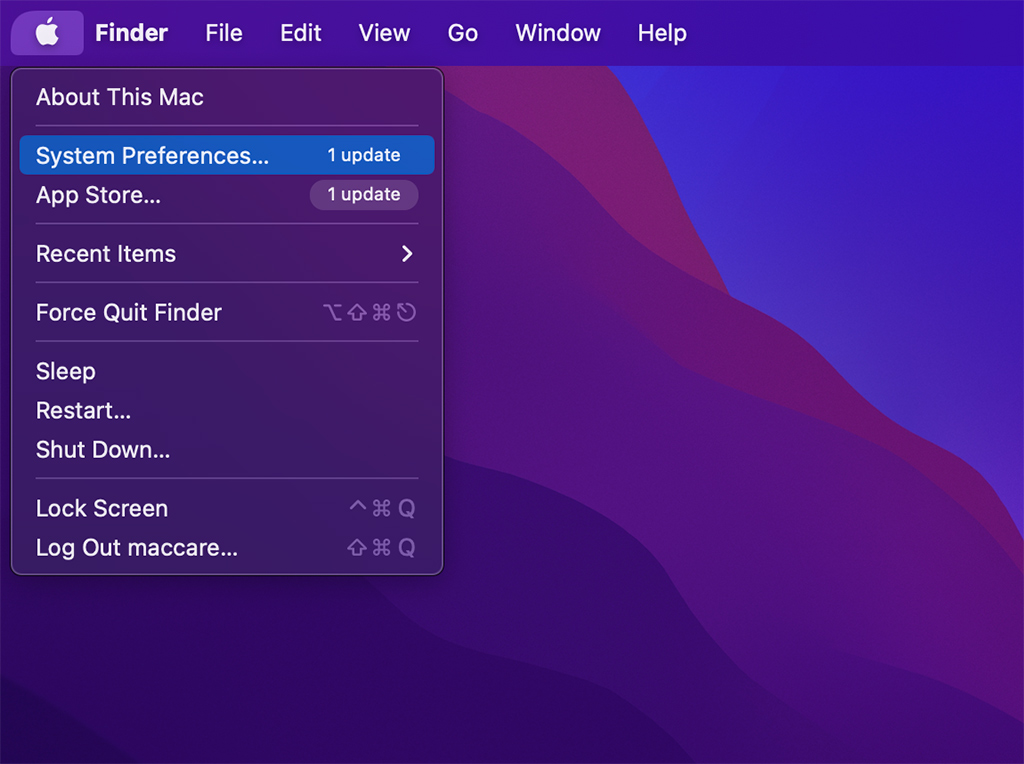
Bước 2: Chọn Keyboard
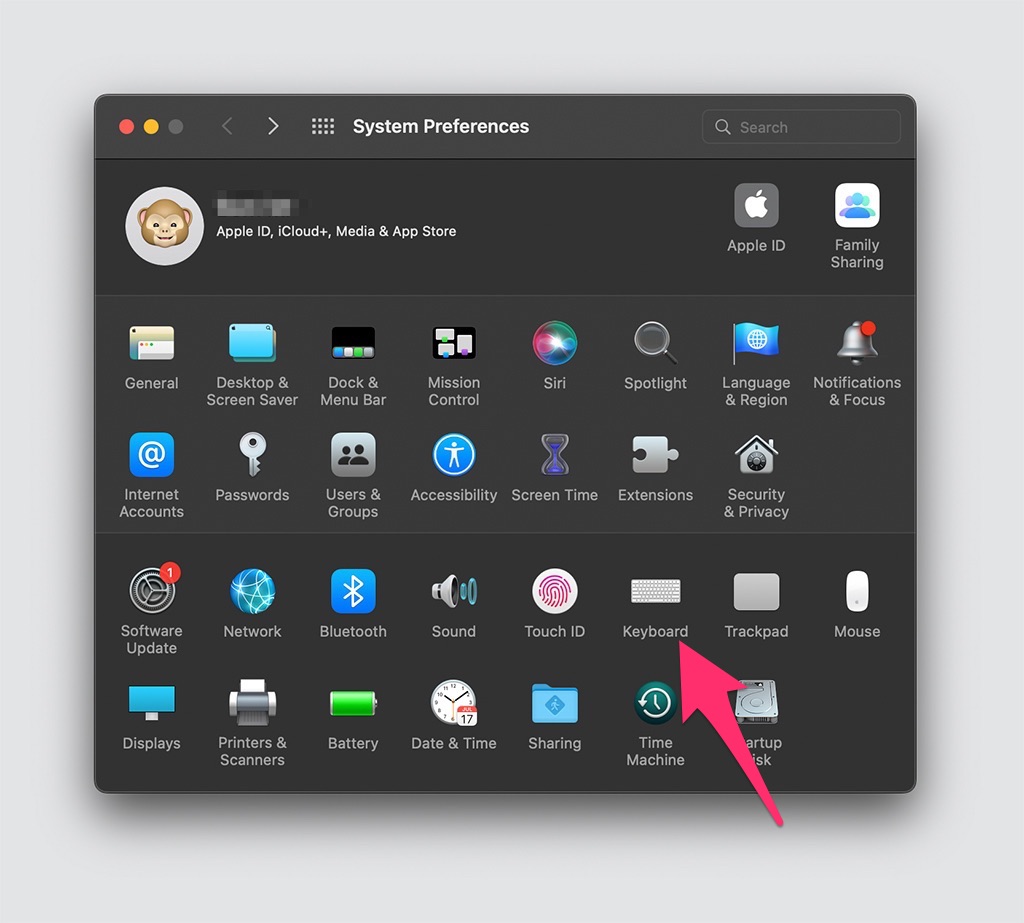
Bước 3: Chọn Tab Input Sources
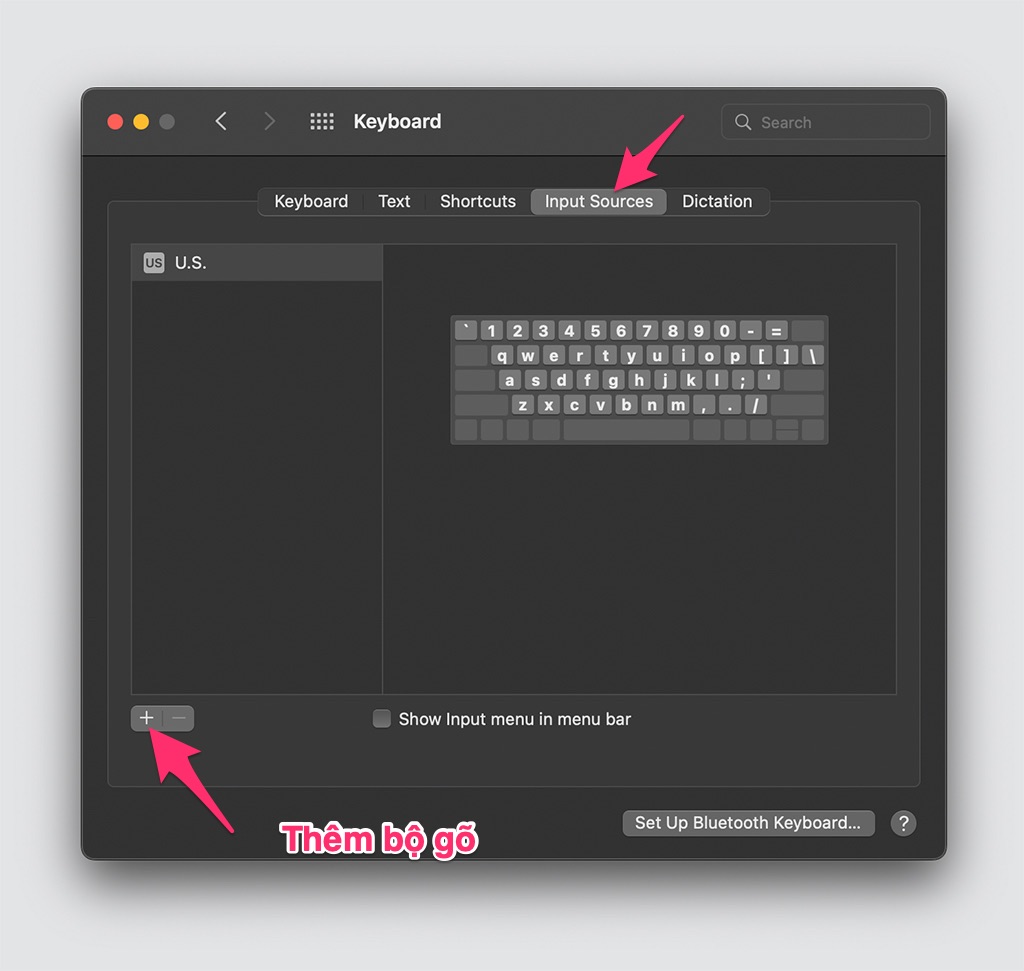
Bước 4: nhấn chọn dấu +, sau đó kéo xuống chọn Vietnamese thêm bộ gõ tiếng Việt vào.
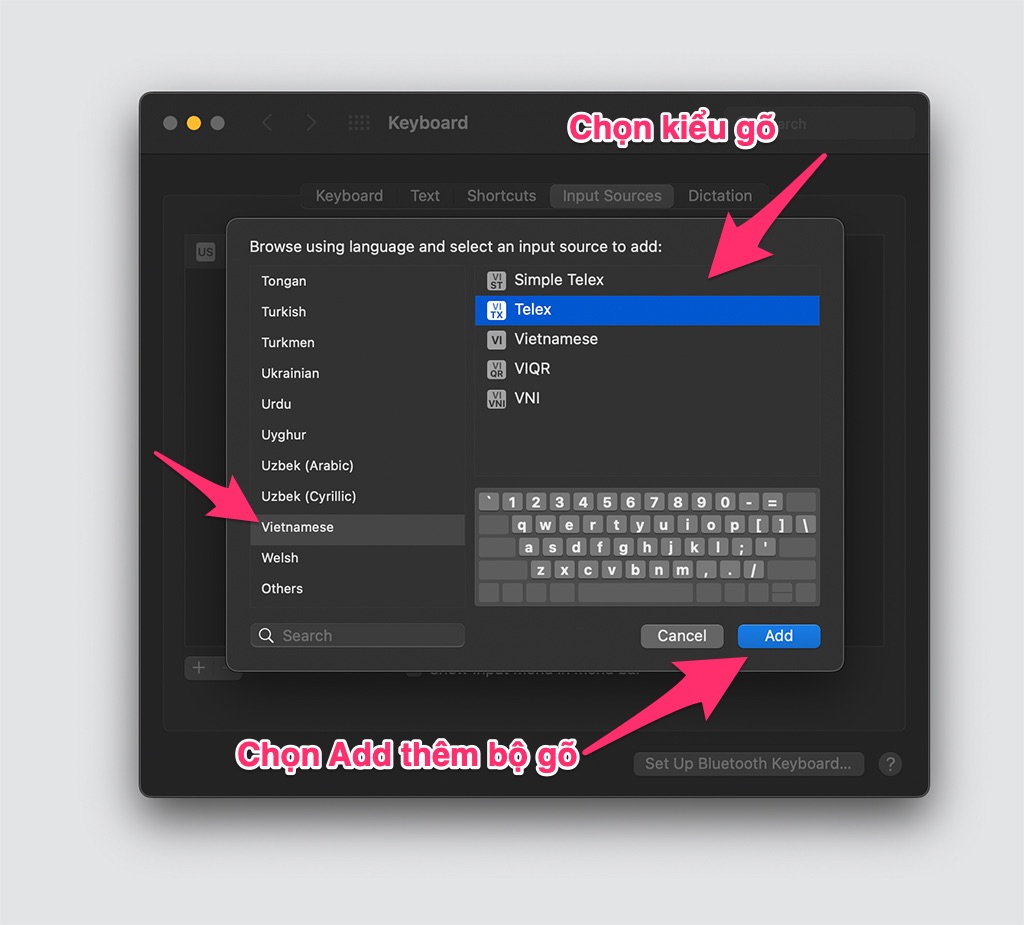
Bước 5: Chọn kiểu gõ Telex hoặc VNI tùy theo cách gõ của bạn sau khi chọn xong nhấn Add
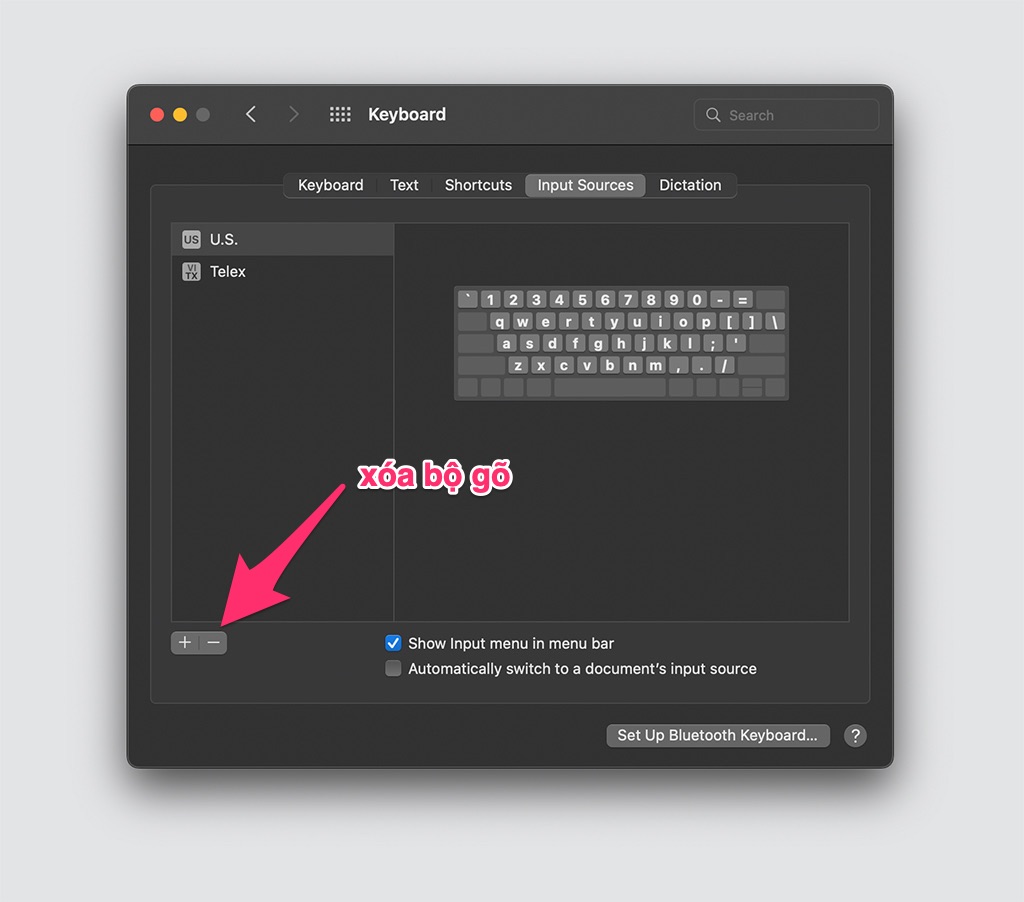
Lưu ý, ở phần này nếu muốn xóa bộ gõ, bạn chọn bộ gõ và nhấn phím – để xóa đi bộ gõ nếu muốn.
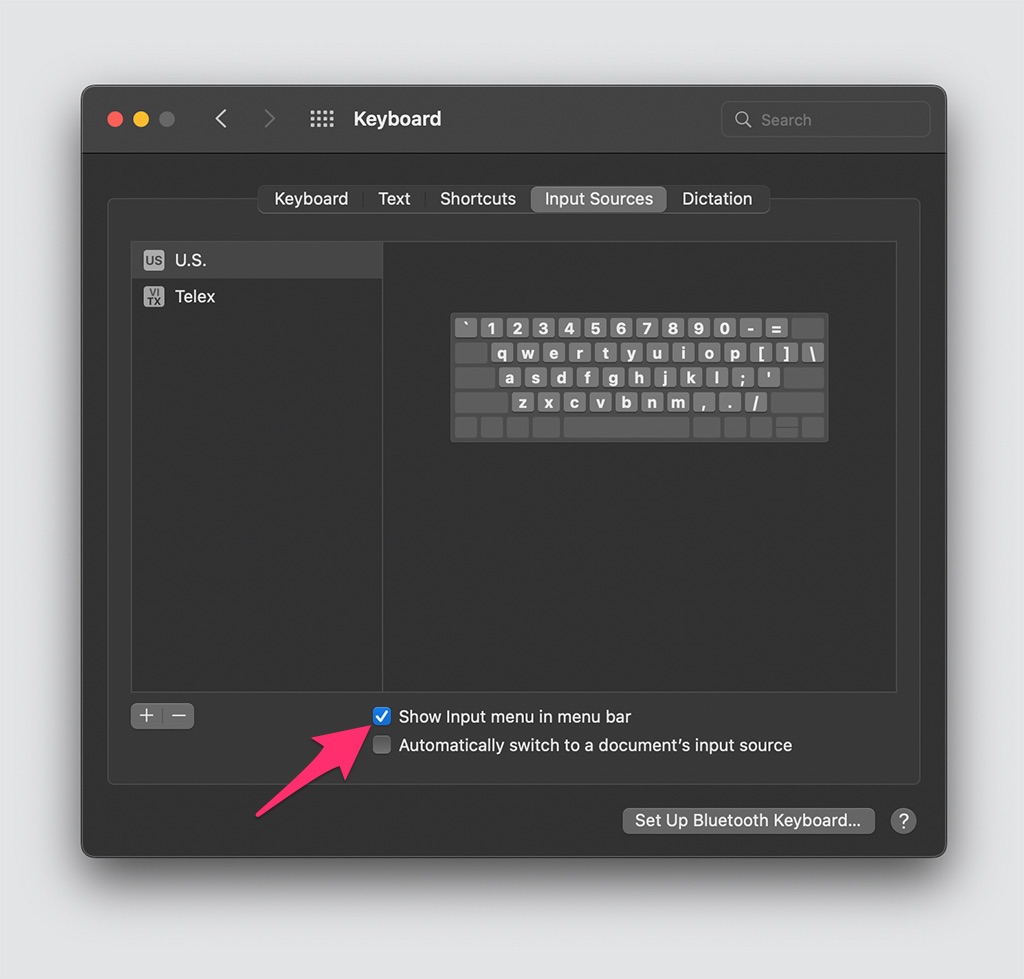
Hiển thị bộ gõ ra thanh menu bar phía trên góc phải màn hình macbook bạn chọn vào dòng “Show Input menu in menu bar” để show bộ gõ ra, giúp người dùng dễ sử dụng và theo dõi.
Phím tắt chuyển đổi nhanh giữ 2 bộ gõ tiếng Việt và tiếng Anh mặc định phím control + space (thanh dài nhất trên bàn phím). Bạn nhấn giữ 2 phím này và chuyển qua lại giữa hai bộ gõ giúp tiết kiệm thời gian trong khi làm việc.
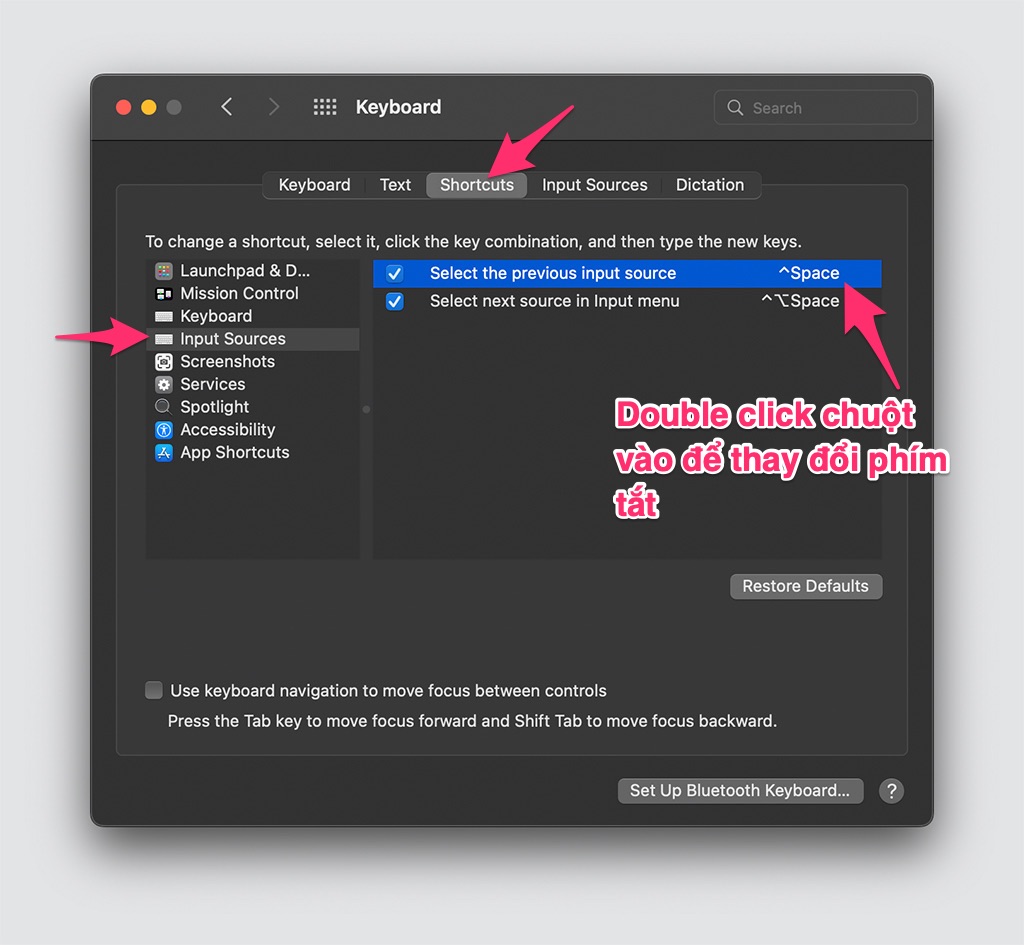
Ngoài ra bạn cũng có thể tùy biến phím tắt ở tab Shortcuts > Input Sources
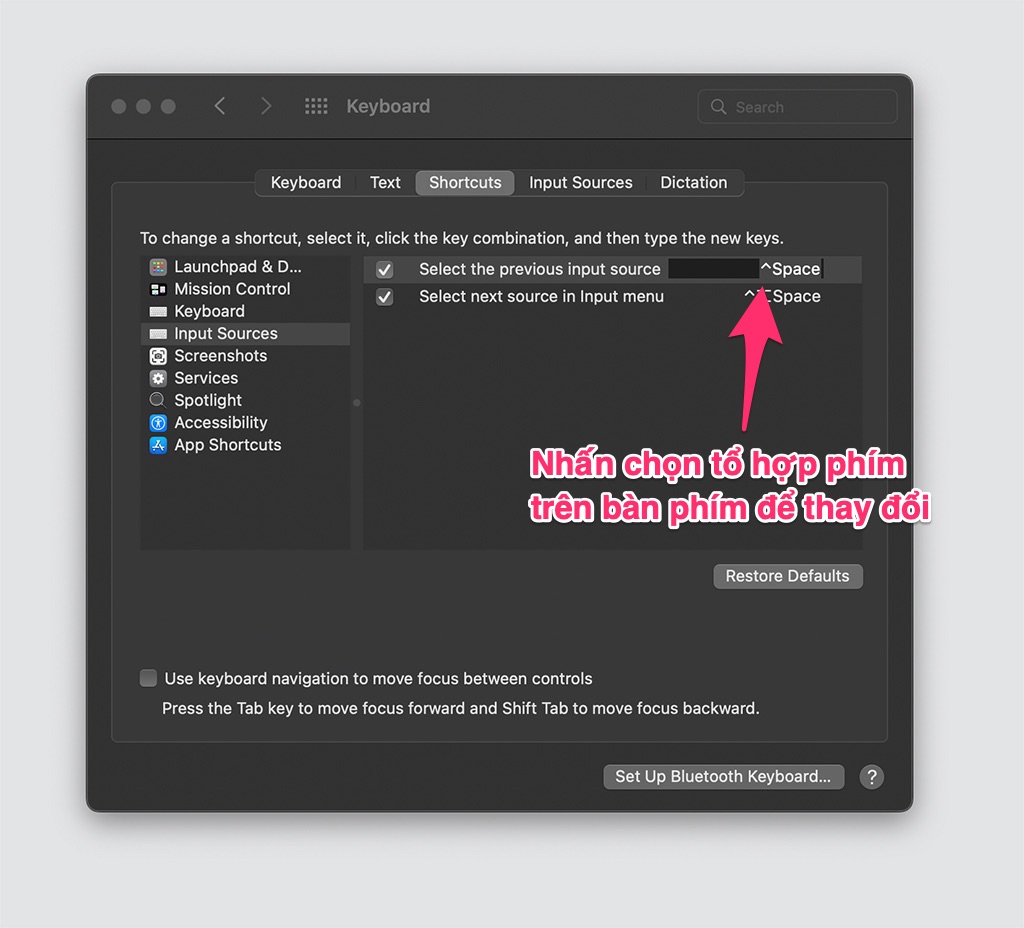
Ở đây, bạn double click vào ở cuối “Select the previous input source” > Sau đó nhấn tổ hợp phím ở trên bàn phím mà bạn muốn thay đổi phím tắt.
Trong phần cài đặt Keyboard có rất nhiều cài đặt khác bạn có thể tìm hiểu thêm nhé.
Cài đặt bộ gõ tiếng Việt Macbook bên ngoài vào
Bộ gõ được các lập trình viên viết cho Mac với nhiều cái tên nổi tiếng như: Gõ Tiếng Việt, EVKey,…
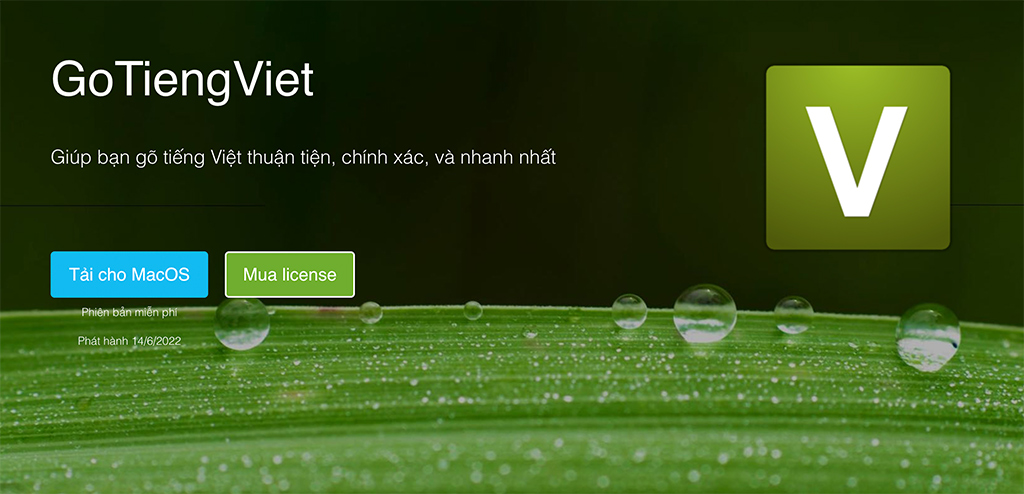
Việc cài đặt bộ gõ ở ngoài vào giúp người dùng tùy biến nhiều hơn, gõ ổn định hơn khi cập nhật lên macOS phiên bản mới, Vấn đề này cũng rất nhạy cảm khi người dùng cài app ngoài cho Mac không thông qua AppStore cũng có nhiều rủi ro về bảo mật.
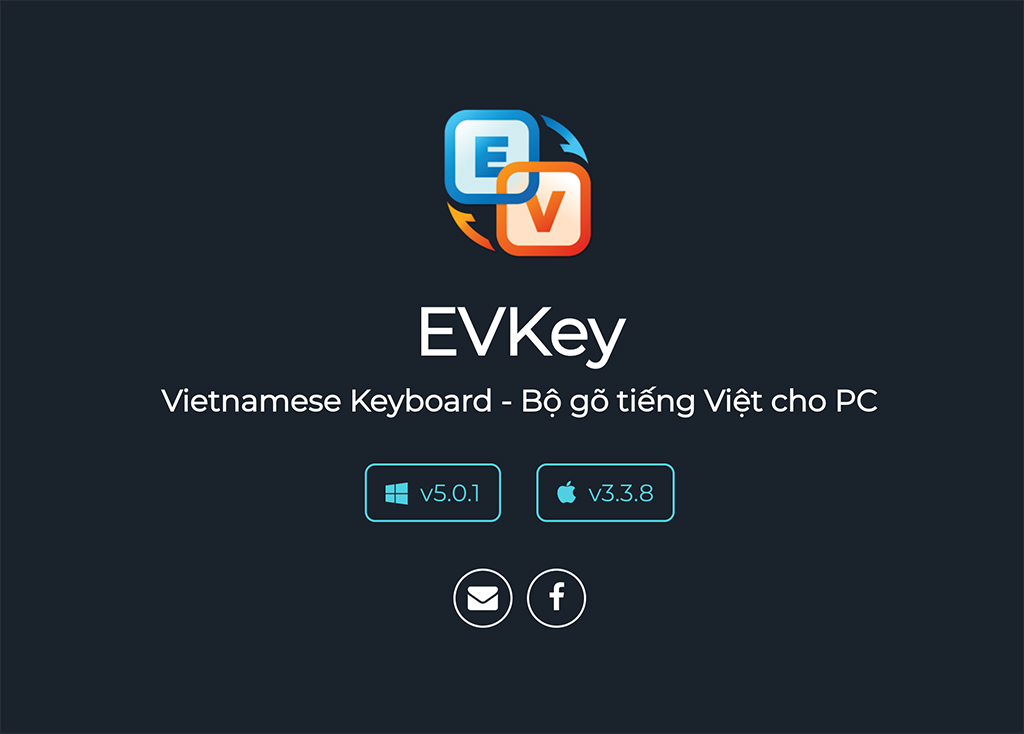
Nếu bạn cảm thấy cần thiết hãy cài đặt để sử dụng. Ngược lại, bộ gõ mặc định trên MacOS đã đủ làm bạn thấy ổn rồi thì không cần thiết phải sử dụng bộ gõ bên ngoài.
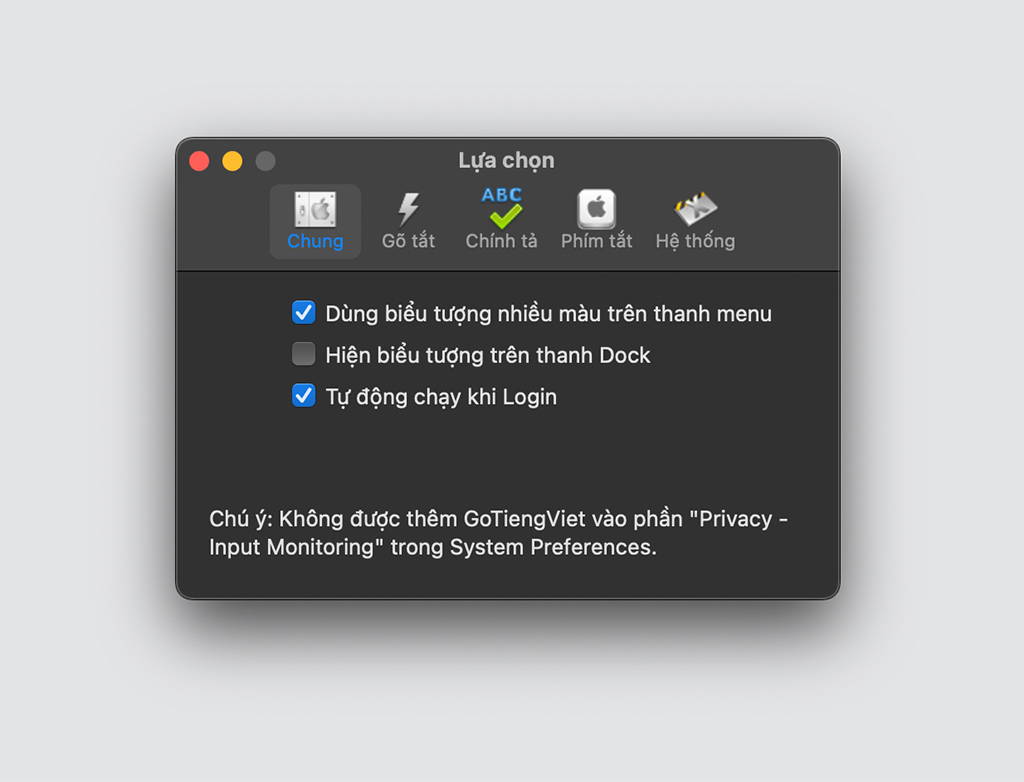
Hy vọng bài viết trên sẽ giúp bạn thêm bộ gõ tiếng Việt cho macbook đơn giản, dễ dàng nhất.





